如果我们遇到了电脑宽带调制解调器出现连接问题了,要怎么操作才能解决问题呢,首先我们打开电脑的控制面板,点击网络和共享中心找到以太网,接着禁用当下使用的网络,最后点击诊断,等待系统诊断出问题并修复即可,以下就是电脑宽带调制解调器出现连接问题解决方法。
电脑宽带调制解调器出现连接问题解决方法
1、按下快捷键“win+r”打开运行,输入“control”
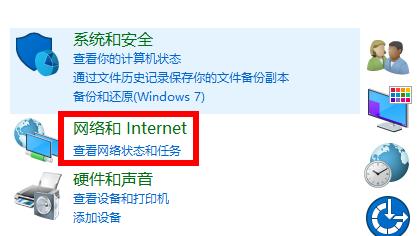
2、会进入控制面板,点击里面的“网络和Internet”
3、选择第一个“网络和共享中心”,点击右侧的以太网,进入你的网络
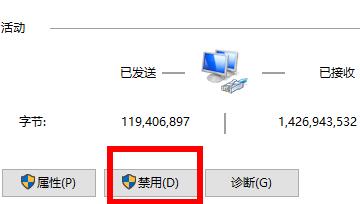
4、选择下面的“禁用”,点击启用,之后点击右侧的“诊断”
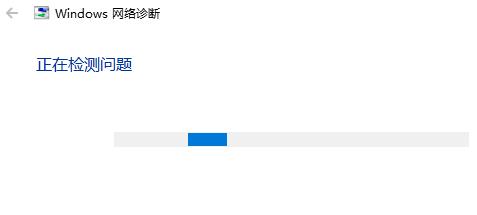
5、等待问题检测完成进行修复即可